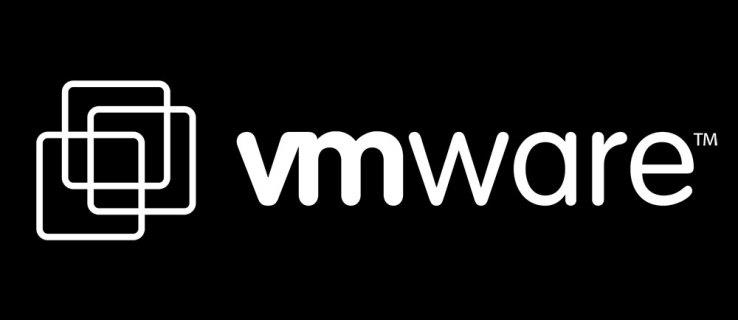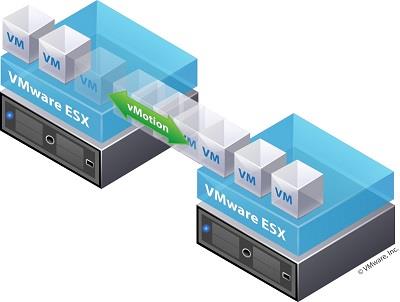Grâce aux différents types de provisionnement de disque disponibles avec les produits de virtualisation de VMware, les serveurs peuvent bien mieux optimiser l'espace disque disponible. Cela permet aux administrateurs système de désigner la quantité d'espace de stockage que les postes de travail des utilisateurs finaux peuvent utiliser tout en laissant les serveurs utiliser le reste pour d'autres tâches.
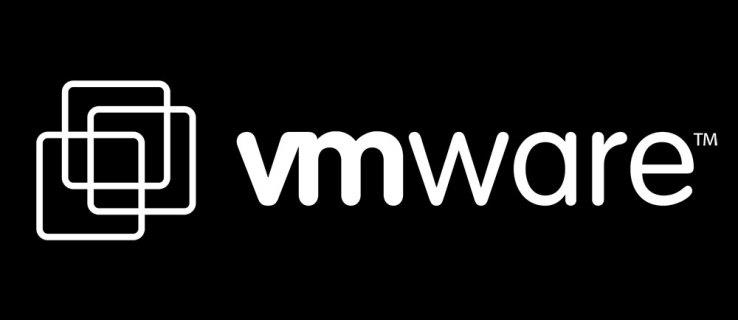
Il existe deux principaux types de provisionnement de disque, nommés à juste titre mince et épais. La principale différence entre les deux réside dans la manière dont ils utilisent le stockage disponible. Dans cet article, nous verrons comment passer d'épais à fin.
Passage du provisionnement épais au provisionnement léger
Avec le provisionnement léger, vous pouvez allouer une certaine quantité d'espace de stockage pour un poste de travail de machine virtuelle, mais le stockage réel sera utilisé progressivement au fur et à mesure que l'utilisateur le remplira de données. D'un autre côté, le provisionnement épais réserve tout l'espace de stockage virtuel alloué, qui ne sera pas disponible pour les autres machines virtuelles sur ce serveur.
Pour modifier le provisionnement de disque sur une machine virtuelle de épais à léger, vous devrez utiliser vSphere Client et vCenter Server. Dans ce guide, vous pouvez trouver trois approches différentes pour ce type de conversion avec VMware. Vous pouvez le faire en utilisant vSphere vMotion ou vMotion pour vSphere Web Client.
Avant de commencer, assurez-vous d'avoir sauvegardé la machine virtuelle dont vous modifiez le provisionnement. En outre, vous devez disposer de suffisamment d'espace de stockage disponible pour effectuer cette conversion.

Utilisation de vSphere vMotion
Pour changer de datastore et effectuer la migration du stockage avec VMware vSphere vMotion, suivez les étapes suivantes :
- Éteignez la machine virtuelle.
- Faites un clic droit sur la machine virtuelle et cliquez sur "Migrer".
- Cliquez sur "Modifier la banque de données".
- Cliquez sur le bouton "Suivant".
- Sélectionnez une banque de données différente de celle actuellement utilisée.
- Dans le menu déroulant, sélectionnez le format de disque virtuel "Thin Provisioning".
- Cliquez maintenant sur "Suivant", puis sur "Terminer".
Lorsque vous cliquez sur "Terminer", la conversion de l'approvisionnement épais à l'approvisionnement léger commencera. Pour surveiller la progression, accédez à vCenter Server et sélectionnez la vue « Tâches et événements ».
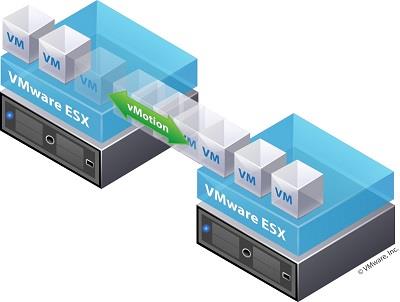
Utilisation de Storage vMotion à partir de vSphere Web Client
Si vous migrez le stockage à l'aide de vMotion depuis vSphere Web Client pour vSphere 5.5, suivez les étapes ci-dessous.
- Faites un clic droit sur la machine virtuelle et cliquez sur le bouton "Suivant".
- Sélectionnez « Thin Provision » pour les disques de la machine virtuelle souhaitée et cliquez sur « Suivant ».
- Dans le menu déroulant "Politique de stockage VM", sélectionnez une politique de stockage de machine virtuelle, puis cliquez sur "Suivant".
- Maintenant, sélectionnez l'emplacement de la banque de données où vous souhaitez stocker les fichiers de la machine virtuelle souhaitée et cliquez sur "Suivant".
- La page "Revoir les sélections" s'affichera maintenant. Passez en revue toutes les informations présentées, et si tout va bien, cliquez enfin sur le bouton "Terminer".
Restauration du provisionnement fin au provisionnement épais
Après avoir converti le stockage sur disque d'une machine virtuelle (VM) du provisionnement épais au provisionnement léger, vous souhaiterez peut-être revenir en arrière à un moment donné. Vous pouvez le faire facilement en utilisant l'option "Inflate" disponible dans le Datastore Browser.
- Ouvrez le navigateur VMware Datastore.
- Utilisez l'option "Éteindre" pour éteindre la machine virtuelle souhaitée.
- À l'aide de l'inventaire vSphereClient, sélectionnez cette machine virtuelle et cliquez dessus avec le bouton droit.
- Cliquez sur l'option "Modifier les paramètres".
- Le menu "Propriétés de la machine virtuelle" apparaîtra.
- Dans l'onglet "Matériel", vous verrez la liste des disques durs disponibles, alors sélectionnez celui que vous souhaitez convertir. Veuillez noter que la section "Disk Provisioning Type" située à droite peut indiquer si le disque est mince ou épais.
- Cliquez sur le bouton "Annuler" pour quitter "Propriétés de la machine virtuelle".
- Allez maintenant dans l'onglet "Résumé" de cette VM.
- Dans la section "Ressources", cliquez avec le bouton droit de la souris sur le magasin de données où se trouve la VM souhaitée.
- Cliquez sur l'option "Parcourir le magasin de données".
- Double-cliquez sur le dossier VM pour afficher le fichier .vmdk associé.
- Cliquez avec le bouton droit sur ce fichier .vmdk.
- Cliquez maintenant sur "Inflate" pour inverser le provisionnement du disque de fin à épais.
- Comme dernière étape, rechargez le fichier .vmx associé.
Veuillez noter que l'option "Gonfler" peut être grisée. Cela signifie que la machine virtuelle n'est pas alimentée pour le moment ou qu'elle utilise déjà le provisionnement épais.
Optimisation par Thin Provisioning
Grâce au provisionnement léger, vous pouvez optimiser les performances de l'architecture du serveur en utilisant au mieux tout l'espace de stockage inutilisé. En réservant le provisionnement épais aux parties cruciales de vos serveurs, vous pouvez être assuré que les systèmes critiques ne manqueront jamais d'espace de stockage.
Avez-vous réussi à changer le provisionnement du disque de épais à léger? Laquelle des approches mentionnées trouvez-vous la plus utile ? Partagez vos idées dans la section des commentaires ci-dessous.